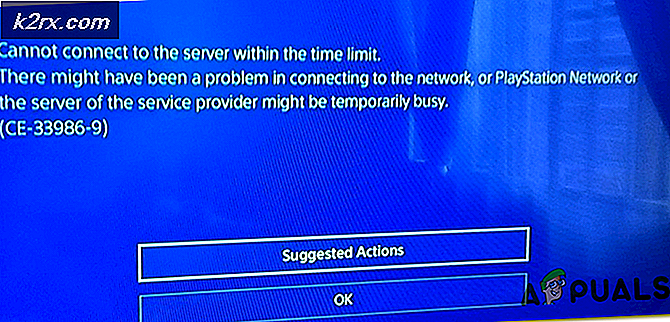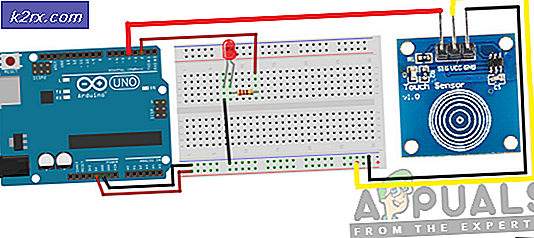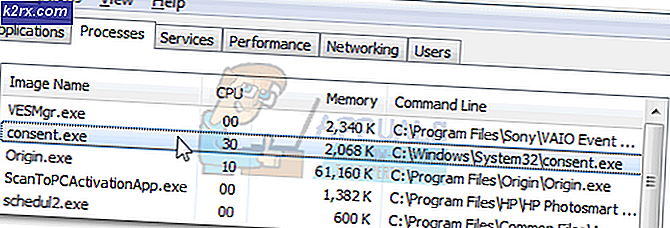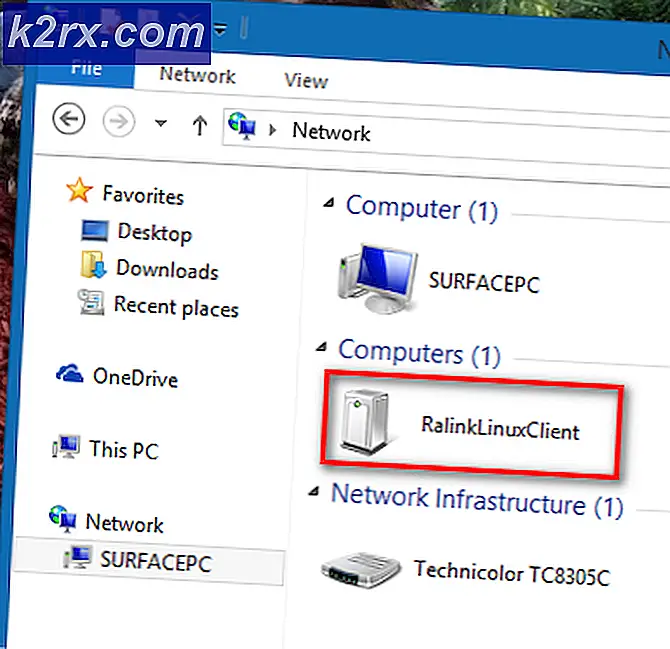Fix: Impactor.exe slechte afbeelding
Sommige toepassingen hebben de fout Bad Image veroorzaakt met betrekking tot zdengine.dll. Sommige van deze toepassingen omvatten VLC, games en andere software. Bad Image-fout treedt op als Windows programma's niet kan openen vanwege de beschadiging van bestanden of bibliotheken die nodig zijn om het genoemde programma uit te voeren.
Voor deze fout wordt de fout weergegeven als: Example.exe - Bad Image
C: \ Windows \ System32 \ zdengine.dll is niet ontworpen om te worden uitgevoerd op Windows of bevat een fout. Probeer het programma opnieuw te installeren met behulp van de originele installatiemedia of neem contact op met uw systeembeheerder of de softwareleverancier voor ondersteuning.
In dit artikel zullen we een aantal manieren onderzoeken om dit probleem op te lossen. Dit omvat het opnieuw installeren van het programma, het uitvoeren van het programma in de compatibiliteitsmodus en het uitvoeren van een systeembestandscontrole. Ga naar de methoden en probeer de genoemde oplossingen
Methode 1: Het programma opnieuw installeren
Probeer de toepassing opnieuw te installeren die de fout heeft veroorzaakt. Dit vervangt beschadigde programmabestanden door een nieuwe kopie, zodat u de toepassing probleemloos kunt uitvoeren. Hier leest u hoe u een programma opnieuw installeert.
- Druk op de Windows-toets + R, typ appwiz. cpl en druk op Enter .
- Doorloop de lijst met geïnstalleerde applicaties en dubbelklik op de toepassing die de fout heeft veroorzaakt. Voer de verwijderingsprompts door tot de voltooiing.
- Bezoek de software voor de downloadpagina van de website die u opnieuw wilt installeren en download het nieuwste uitvoerbare bestand van daaruit. Als je al een CD hebt, kun je dat ook.
- Start het installatieprogramma en volg de aanwijzingen totdat u de installatie voltooit.
- Probeer de toepassing opnieuw uit te voeren om te bevestigen dat de fout is gestopt.
Methode 2: Het programma uitvoeren in de compatibiliteitsmodus
Soms hebben oudere programma's de neiging om op nieuwere besturingssystemen te breken. Probeer de toepassing in de compatibiliteitsmodus uit te voeren.
PRO TIP: Als het probleem zich voordoet met uw computer of een laptop / notebook, kunt u proberen de Reimage Plus-software te gebruiken die de opslagplaatsen kan scannen en corrupte en ontbrekende bestanden kan vervangen. Dit werkt in de meeste gevallen, waar het probleem is ontstaan door een systeembeschadiging. U kunt Reimage Plus downloaden door hier te klikken- Klik met de rechtermuisknop op de snelkoppeling op het bureaublad van de toepassing of de daadwerkelijke toepassing en klik op Eigenschappen
- Selecteer het tabblad Compatibiliteit en vink het vakje Dit programma uitvoeren in compatibiliteitsmodus aan voor:
- Selecteer een oudere versie van Windows in de vervolgkeuzelijst. Het is beter om te controleren welk besturingssysteem de toepassing ondersteunt en dienovereenkomstig de modus te kiezen.
- Klik op OK .
- Probeer de toepassing opnieuw uit te voeren om te bevestigen dat de fout is gestopt.
Methode 3: Een SFC-scan uitvoeren
Als zdengine beschadigd is, zou u een SFC-scan moeten uitvoeren om eventuele fouten in verband met het genoemde dll-bestand te herstellen.
- Open het Start-menu en typ cmd . Klik met de rechtermuisknop op het pictogram Opdrachtprompt en klik op 'Uitvoeren als beheerder'. Accepteer de UAC-prompt wanneer deze wordt weergegeven.
- Typ de volgende opdrachten in de opdrachtprompt en druk op Enter na elke opdracht:
sfc / scannow
Hiermee wordt een systeembestandscontrole uitgevoerd en worden alle corrupte systeembestanden op uw computer hersteld.
- Start uw pc opnieuw op en probeer de toepassing opnieuw te starten om te bevestigen dat de fout is gestopt.
PRO TIP: Als het probleem zich voordoet met uw computer of een laptop / notebook, kunt u proberen de Reimage Plus-software te gebruiken die de opslagplaatsen kan scannen en corrupte en ontbrekende bestanden kan vervangen. Dit werkt in de meeste gevallen, waar het probleem is ontstaan door een systeembeschadiging. U kunt Reimage Plus downloaden door hier te klikken